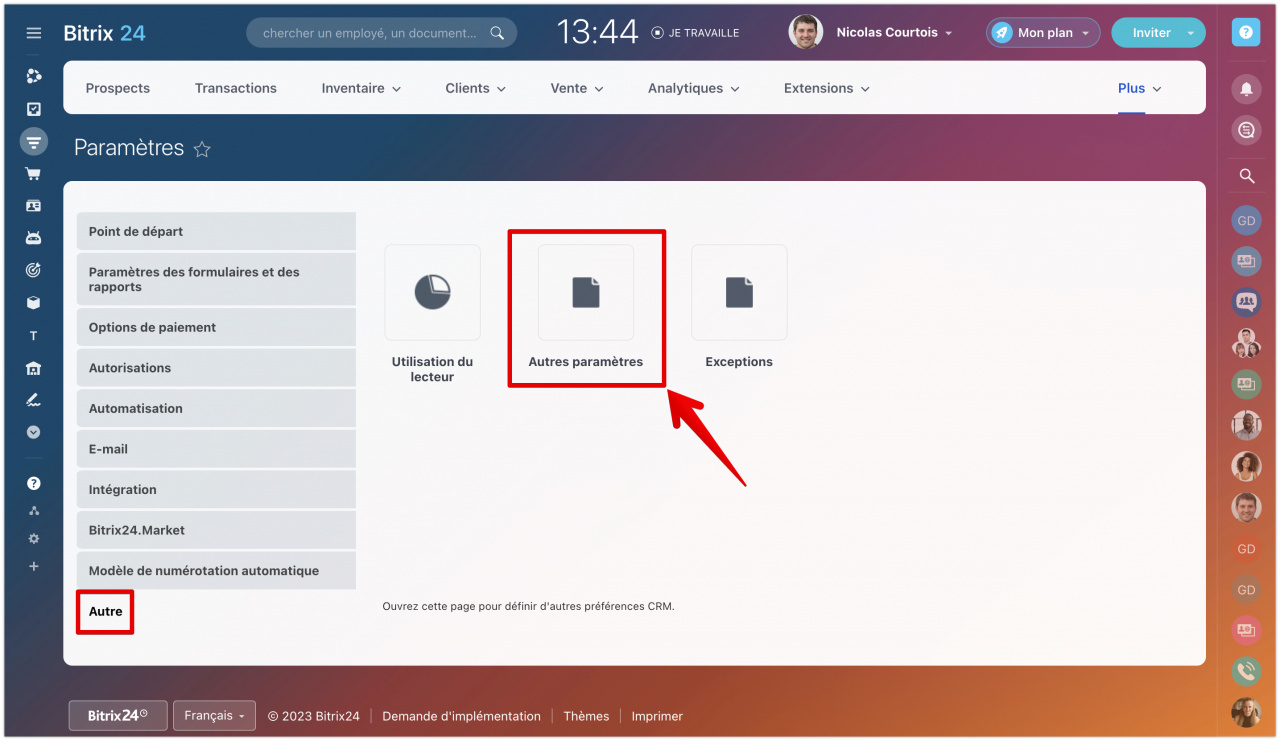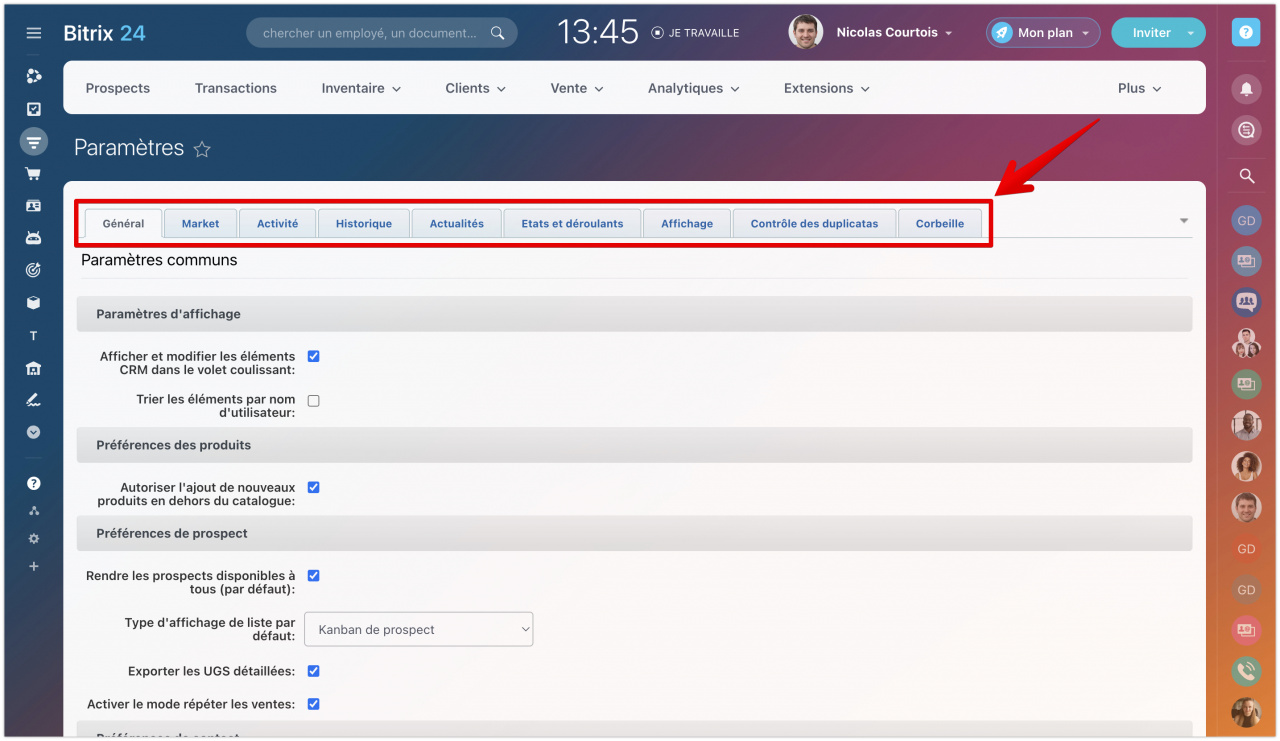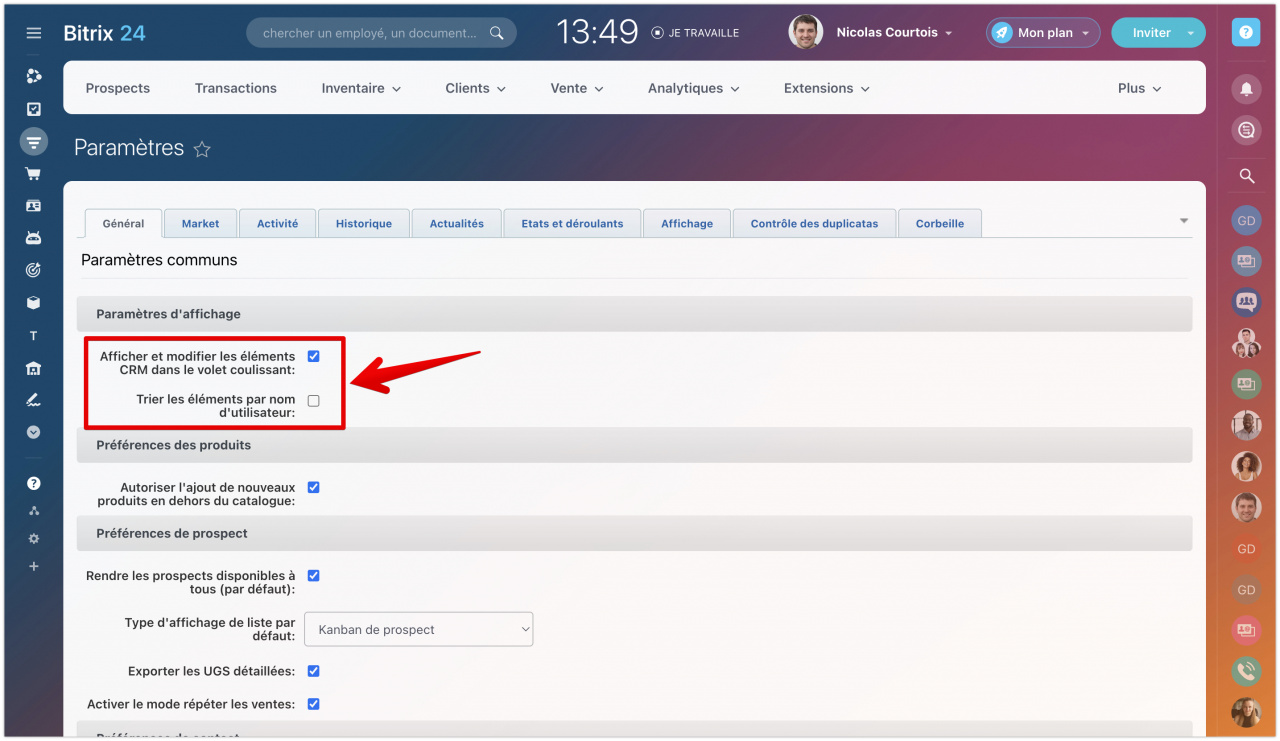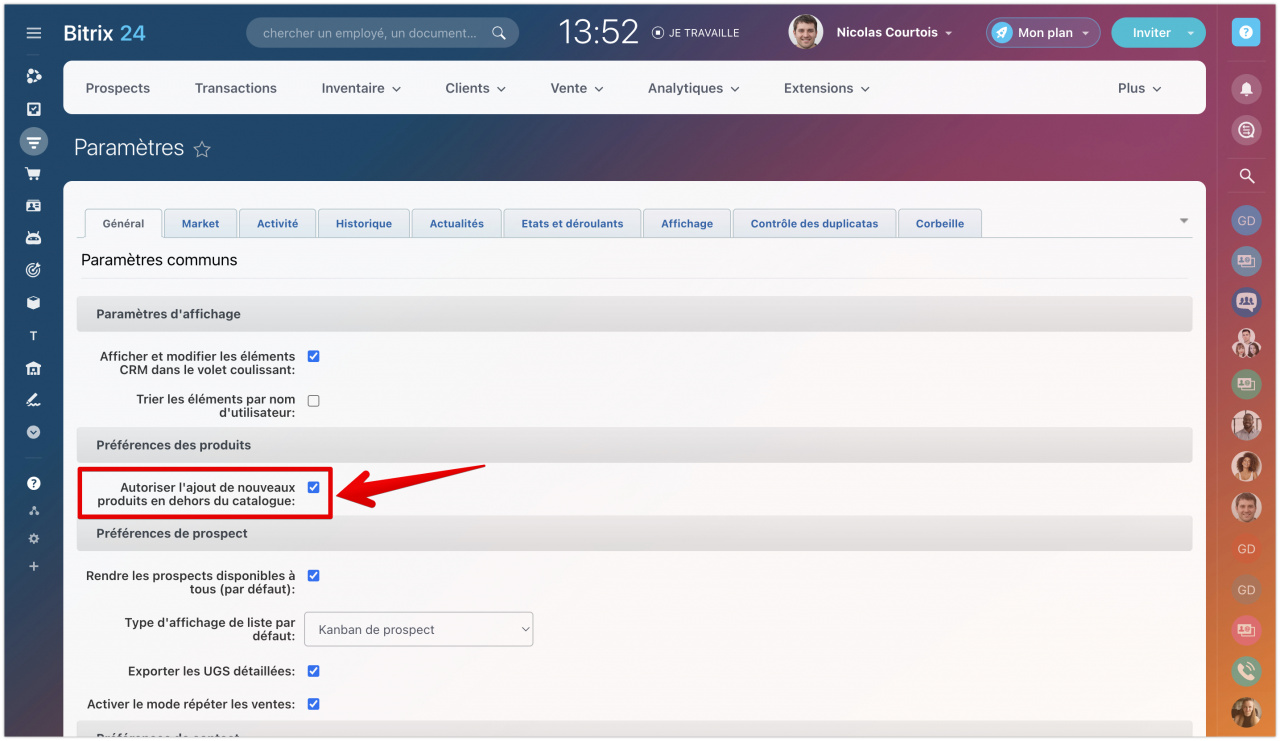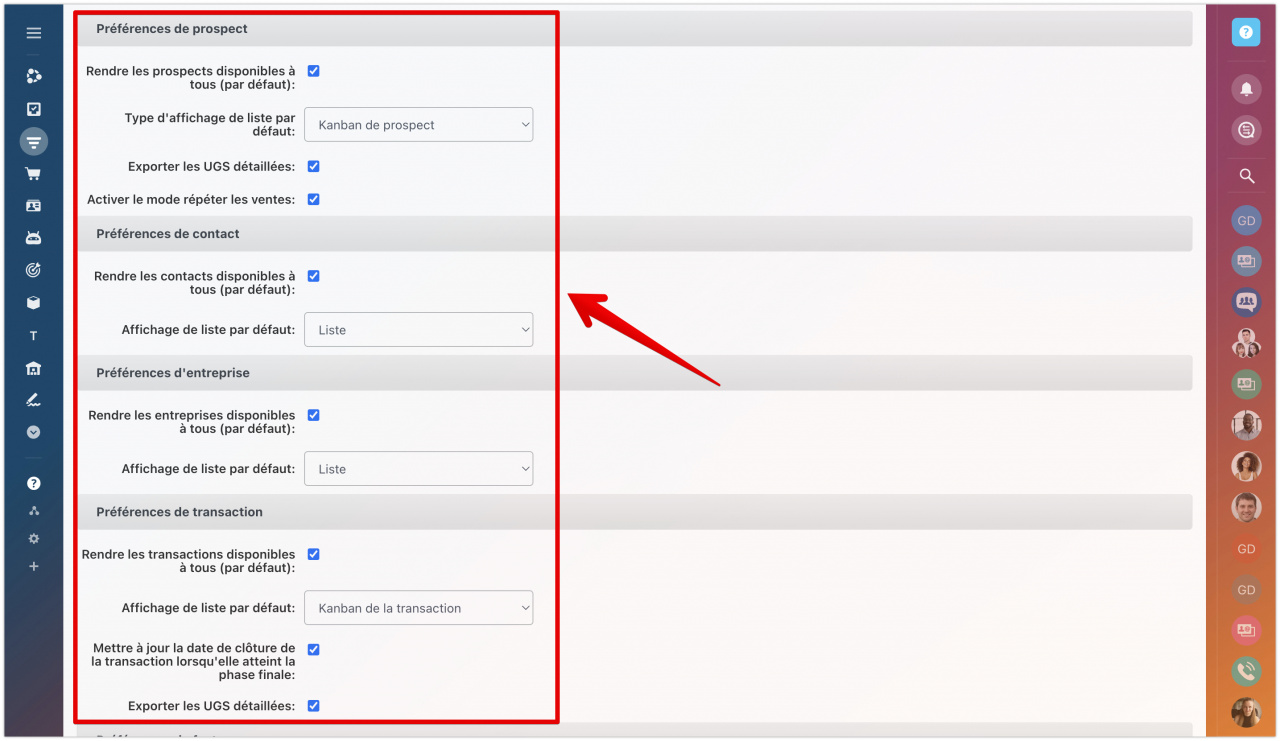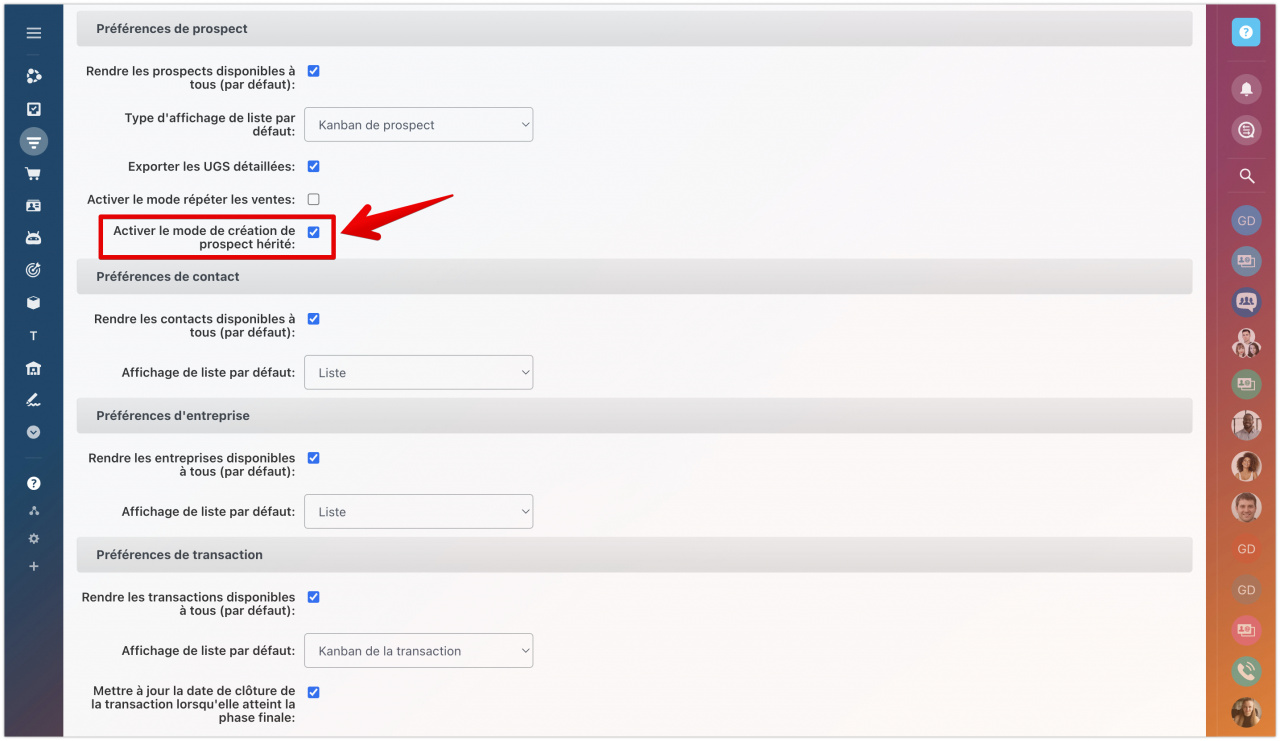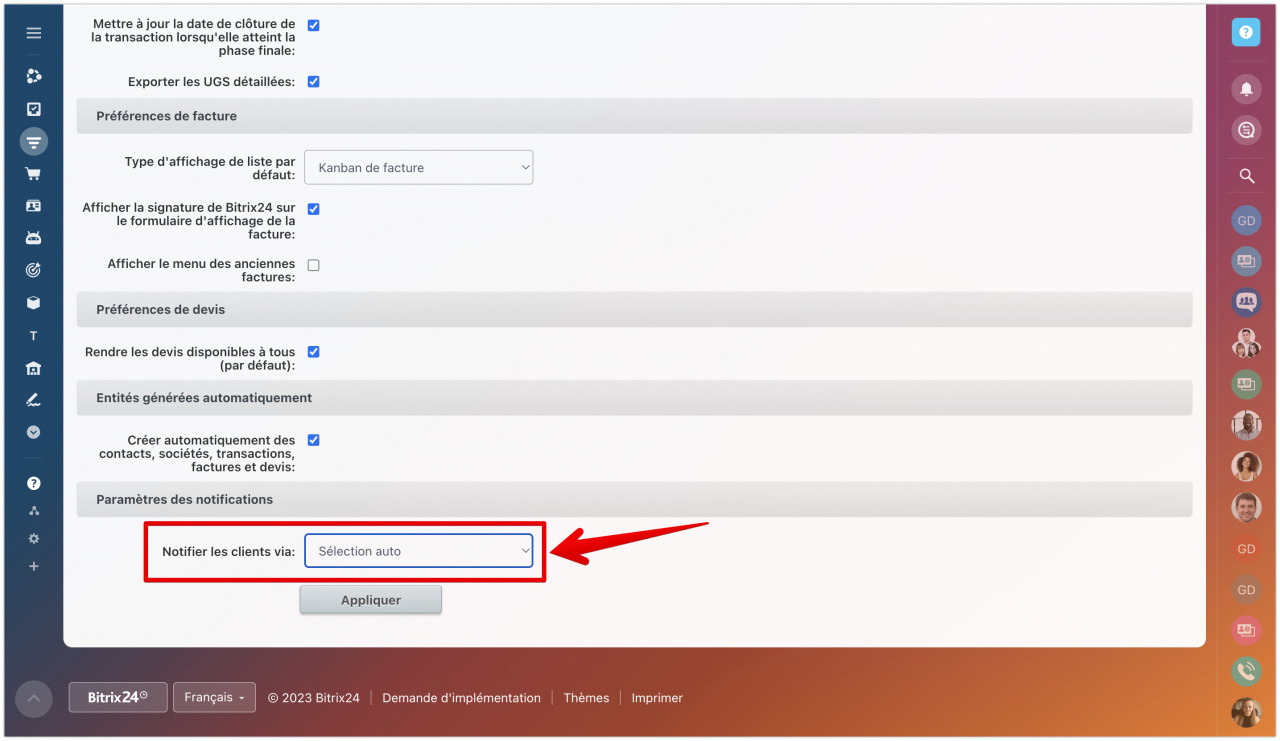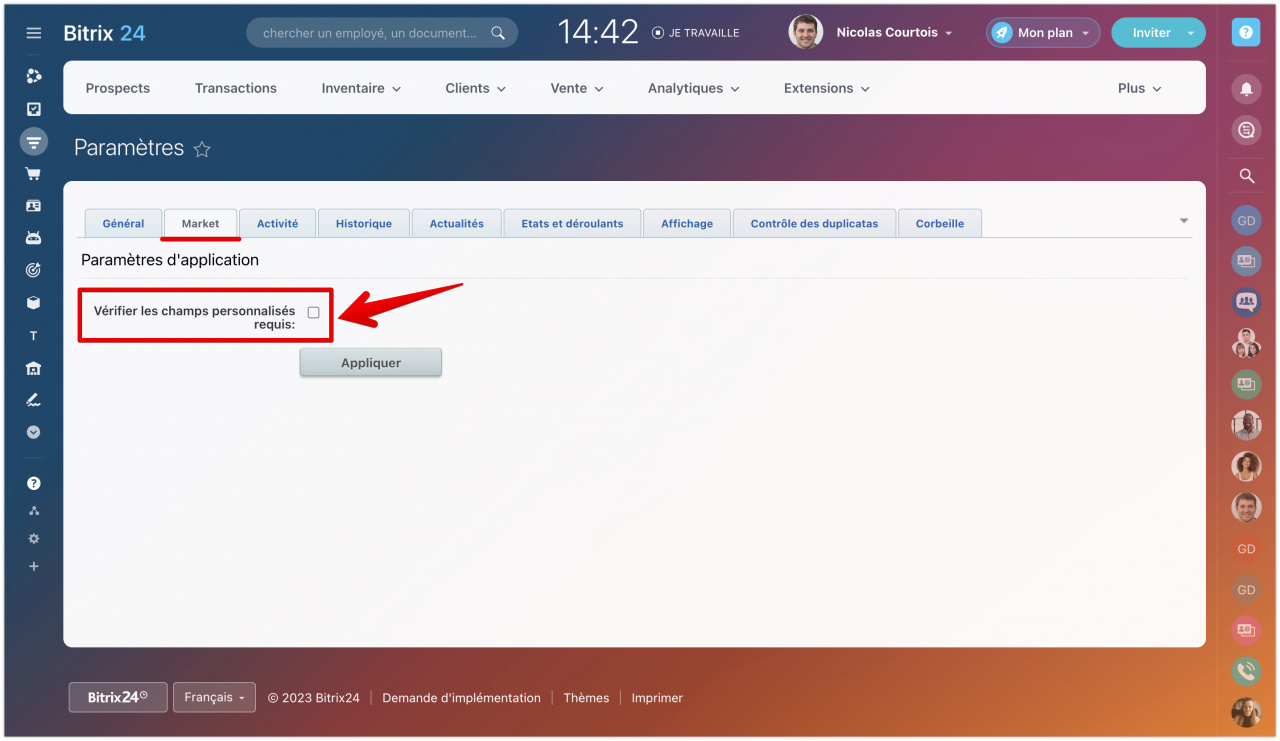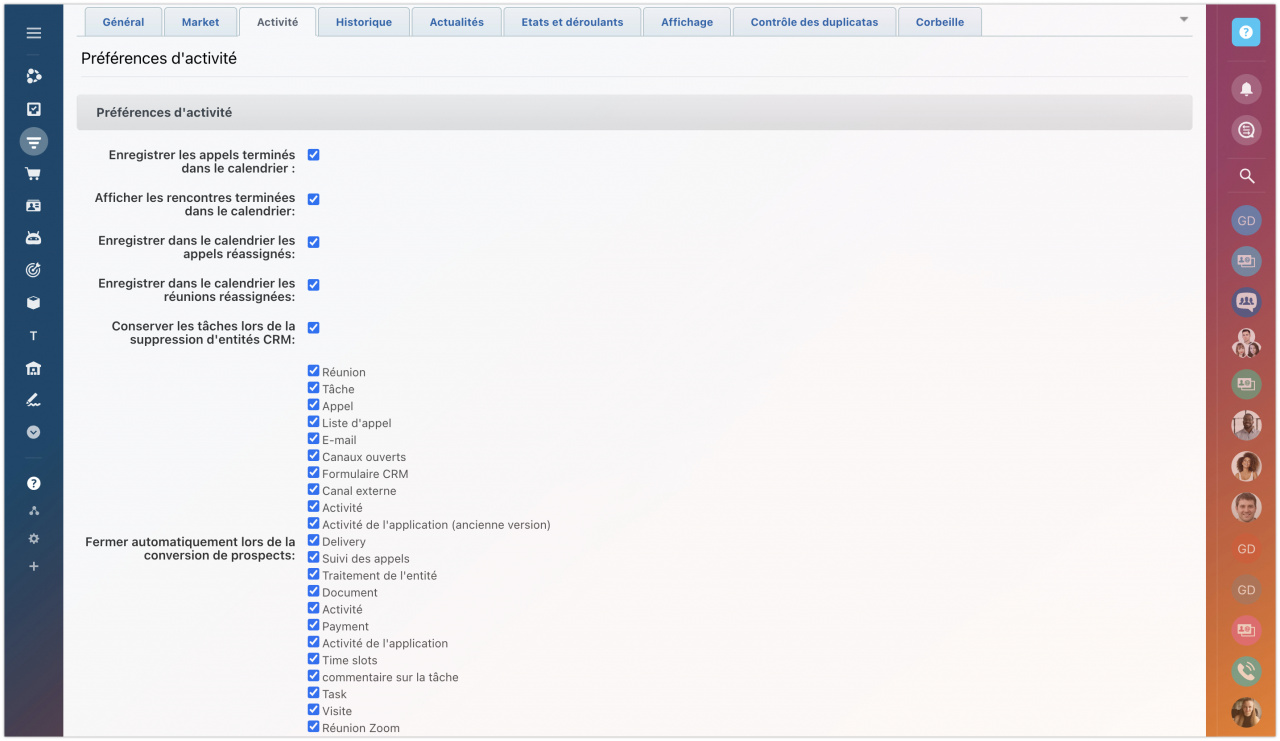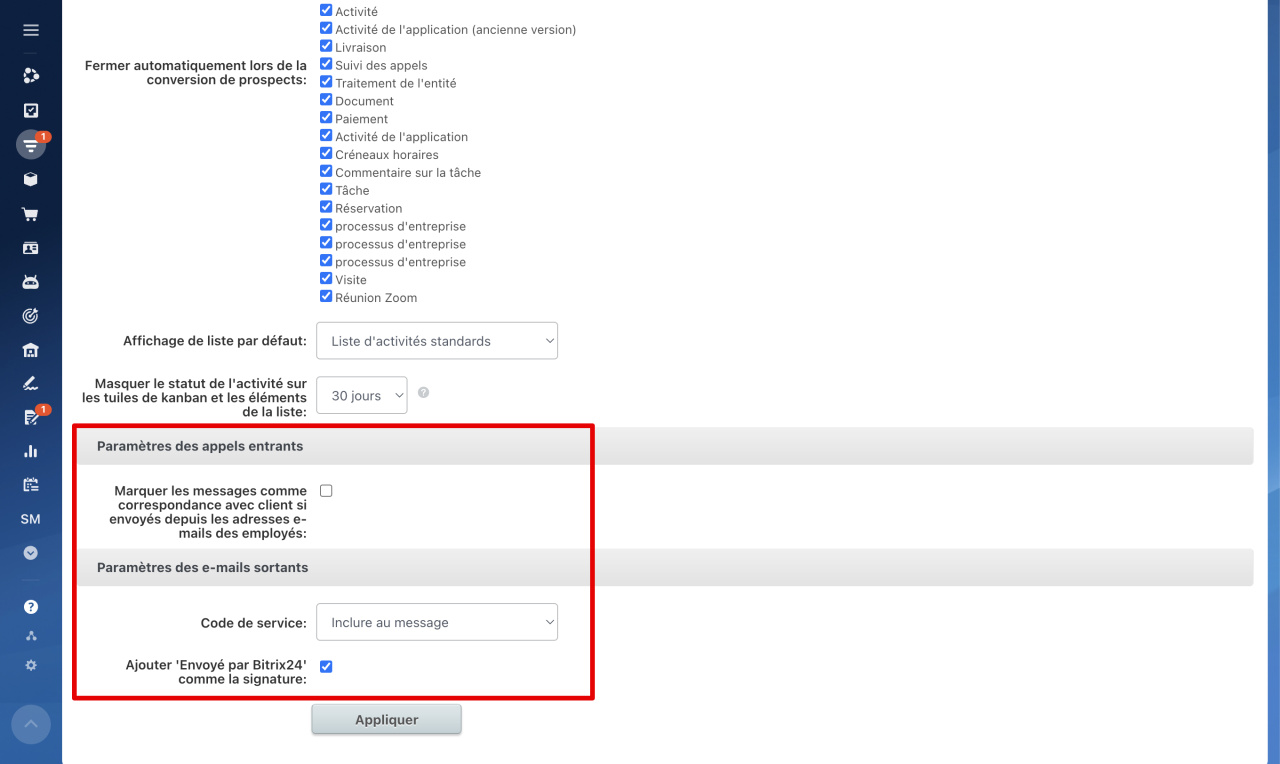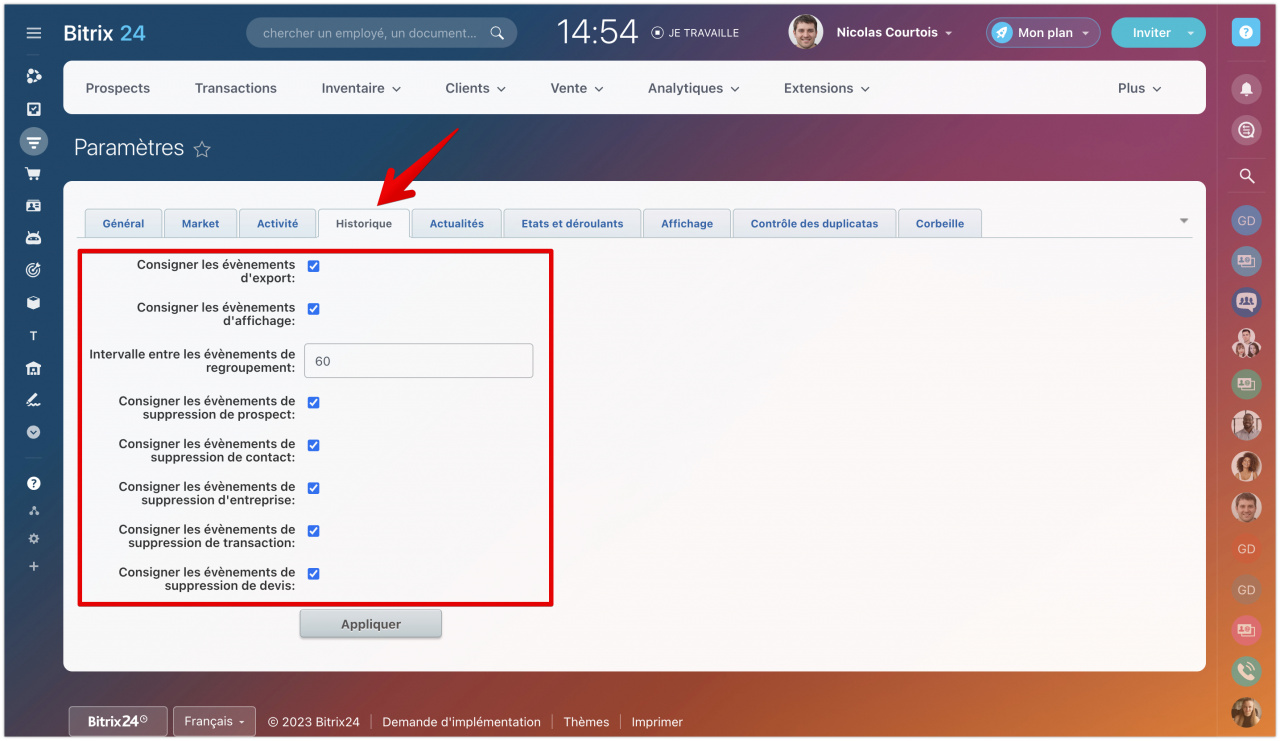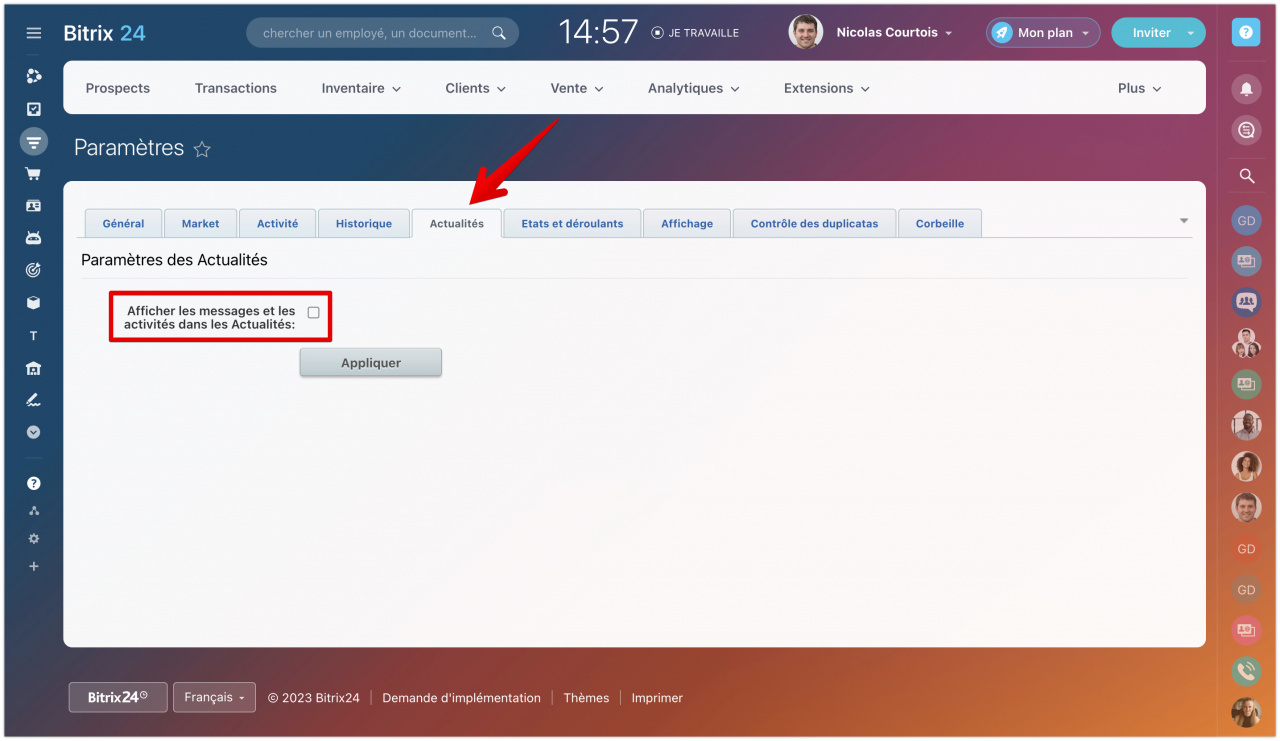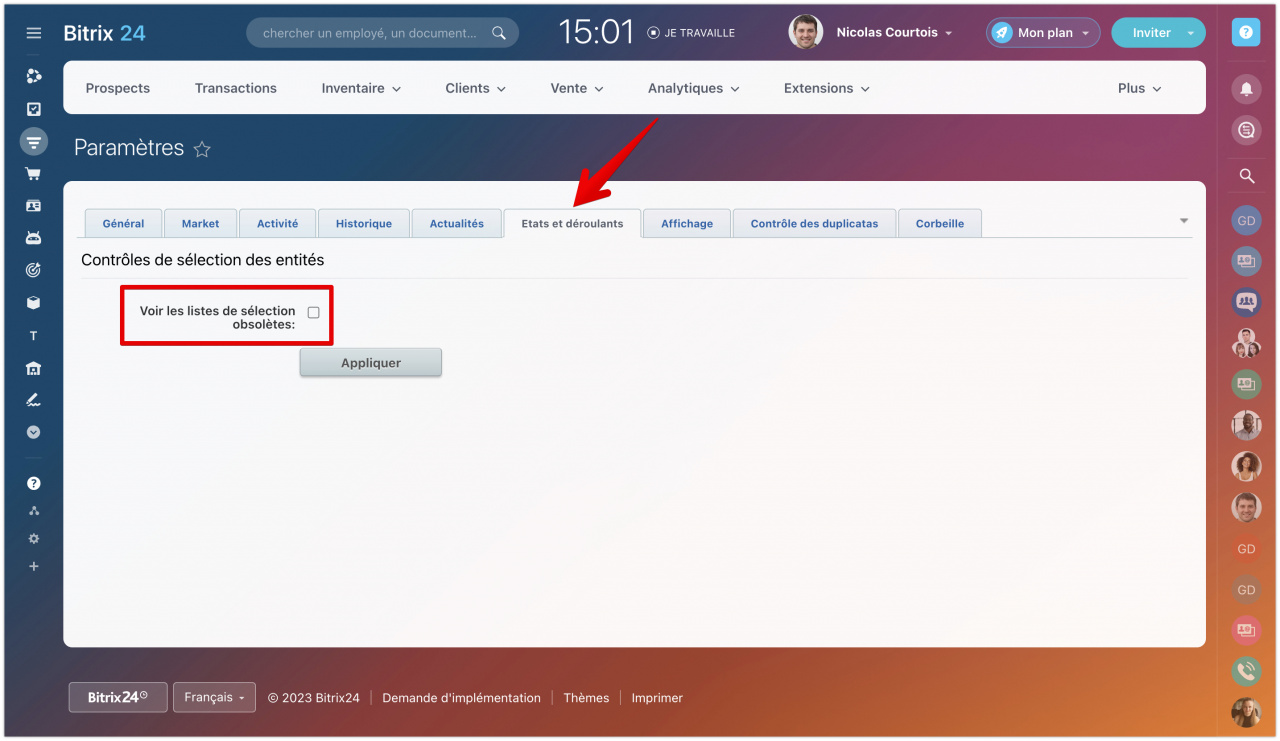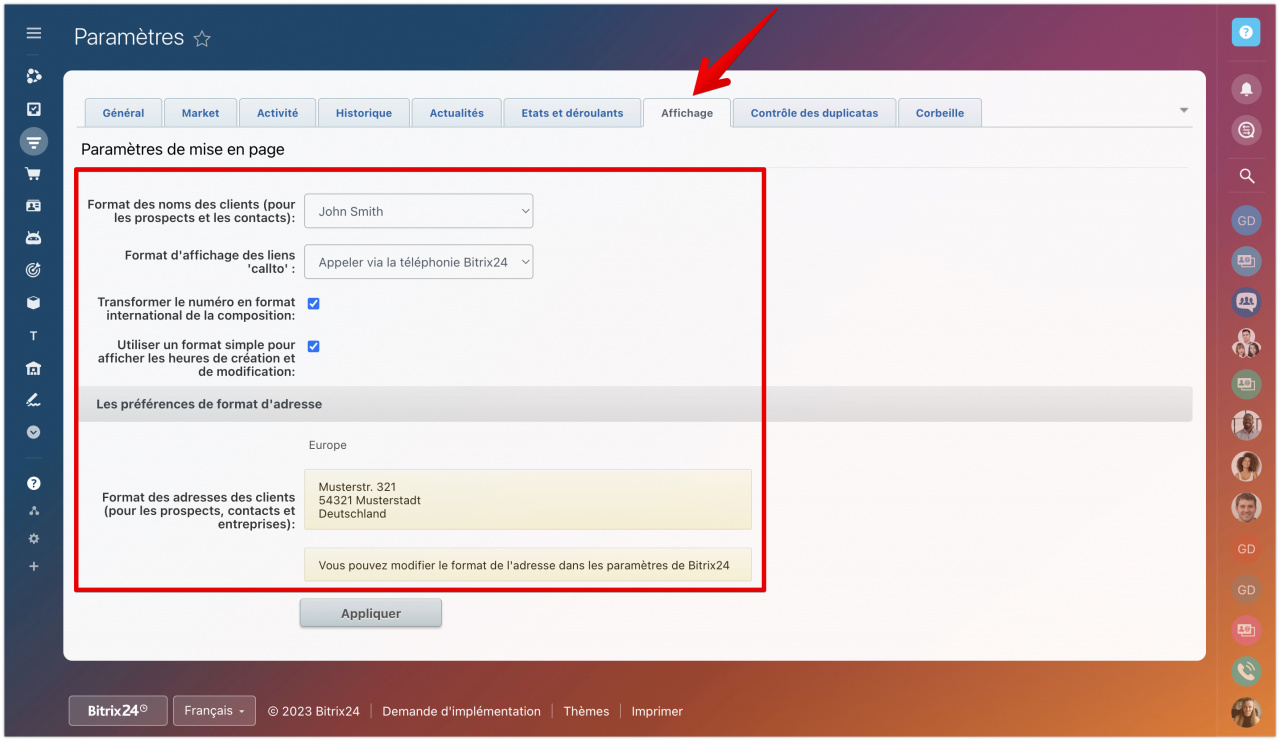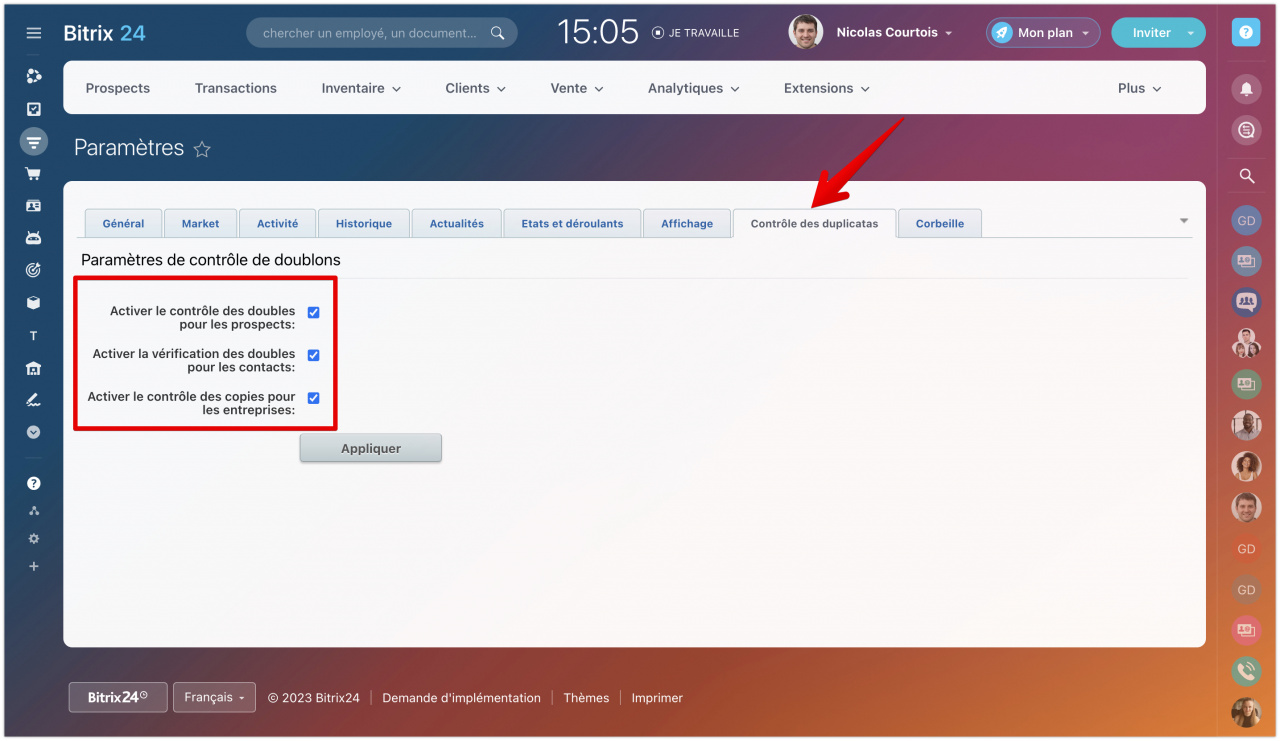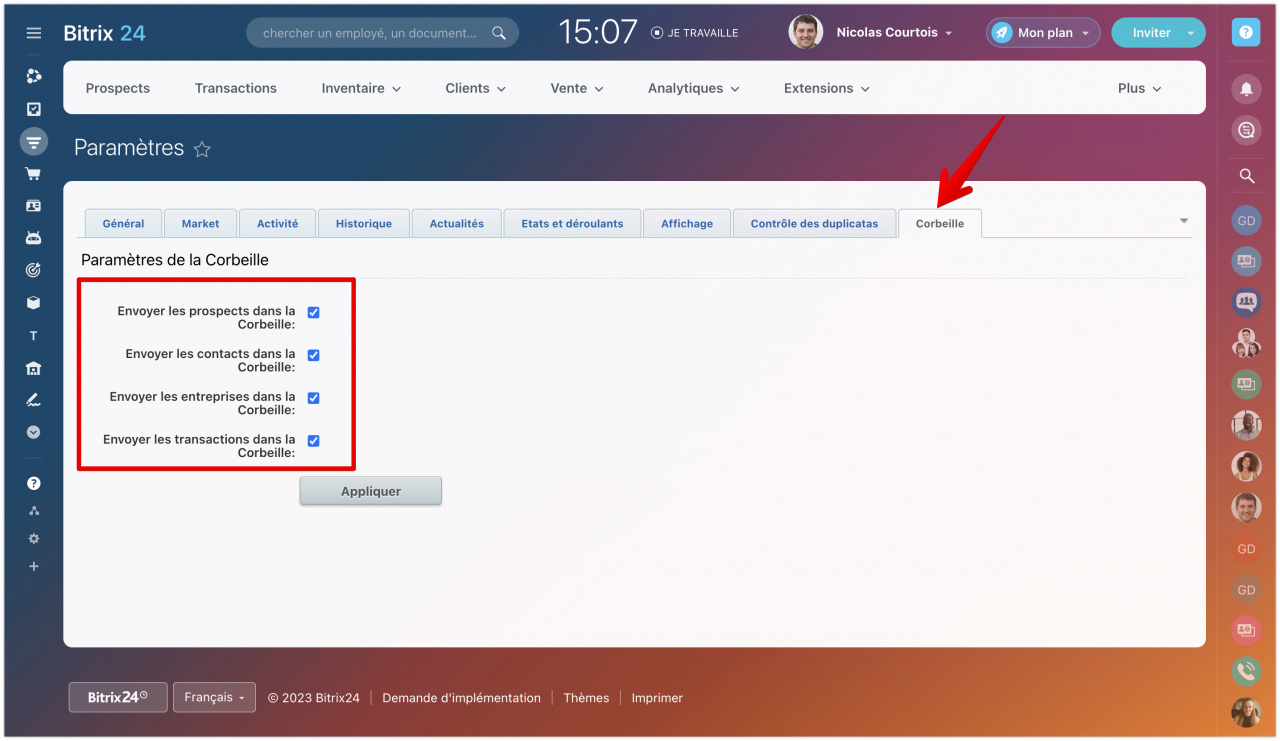Autres paramètres est une grande section où divers paramètres sont collectés. Ici, vous pouvez personnaliser le format du nom du client, activer les prospects répétés, désactiver l'affichage des activités dans le flux CRM, et bien plus encore.
Les autres paramètres se trouvent dans la section CRM - Paramètres - Paramètres CRM - Autre - Autres paramètres.
Pour faciliter la navigation, les paramètres sont divisés en sections.
Général
Paramètres d'affichage
- Afficher et modifier les éléments CRM dans le volet coulissant - l'option active une nouvelle vue de formulaire pour les éléments CRM.
- Trier les éléments par nom d'utilisateur - si vous avez activé cette option, les responsables seront triés par nom et non par ID.
Préférences des produits
- Autoriser l'ajout de nouveaux produits en dehors du catalogue - le produit ne sera pas affiché dans le catalogue.
Paramètres généraux des éléments
- Rendre les éléments disponibles à tous (par défaut) - rendre l'élément ouvert par défaut. Par exemple, tout employé ayant le droit d'accéder aux prospects ouverts pourra les consulter.
- Type d'affichage de liste par défaut - il peut s'agir d'une simple liste ou d'un ensemble de rapports. Kanban est également disponible pour les prospects, les transactions et les factures.
- Exporter les UGS détaillées - décharger les produits pour les prospects et les transactions lors de l'exportation.
Configuration des prospects
- Activer le mode répéter les ventes - si cette option est activée, le CRM créera des prospects répétés pour les e-mails et les appels à partir de prospects déjà fermés.
- Activer le mode de création de prospect hérité - cette option désactive la création de prospects répétés lorsqu'il y a un prospect fermé. Si le prospect fermé réussit, le nouvel appel sera dans le formulaire d'élément qui a été créé sur la base du prospect. Si le prospect est défectueux, l'activité sera dans le formulaire de l'ancien prospect.
Configuration des transactions
- Mettre à jour la date de clôture de la transaction lorsqu'elle atteint la phase finale - Bitrix24 remplira automatiquement la date d'achèvement de la transaction.
Configuration des factures
- Afficher la signature de Bitrix24 sur le formulaire d'affichage de la facture - l'inscription Proposé par Bitrix24 dans les anciennes factures publiques.
- Afficher le menu des anciennes factures - l'interface des anciennes factures sera activée.
Paramètres de création basés sur des éléments
- Créer automatiquement des contacts, sociétés, transactions, factures et devis - autorisez la création automatique d'éléments CRM lors de la conversion, si tous les champs obligatoires sont remplis.
Paramètres de notification
- Notifier les clients via - sélectionnez un fournisseur pour envoyer des messages dans les scénarios de centre de vente. Comme accepter le paiement, la commande payée et autres.
Market
Activité
- Enregistrer les appels et les rencontres terminés dans le calendrier - décidez si vous souhaitez saisir des informations sur l'appel ou le rencontre terminé dans le calendrier personnel de l'employé.
- Enregistrer les appels et les rencontres réassignés à un autre utilisateur dans le calendrier - l'événement sera dans le calendrier des deux employés. Si vous décochez la case, alors seulement celui à qui il est réaffecté.
- Conserver les tâches lors de la suppression d'entités CRM - par exemple, si vous supprimez une transaction, les activités correspondantes resteront actives.
- Fermer automatiquement lors de la conversion de prospects - sélectionnez la coche d'activité et Bitrix24 les fermera après la conversion de prospects.
- Affichage de liste par défaut — affiche les activités sous forme de liste ou d'ensemble de rapports.
Paramètres des appels entrants
- Marquer les messages comme correspondance avec le client si envoyés depuis les e-mails des employés - si votre employé reçoit un e-mail d'un client et le réexpédie à l'adresse e-mail de l'entreprise, ce message sera marqué en tant que correspondance du client.
Paramètres des e-mails sortants
- Code de service - sélectionner l'endroit où le code de service sera situé.
- Ajouter 'Envoyé par Bitrix24' comme la signature - utiliser une signature pour tous les e-mails sortants.
Historique
Sélectionnez les événements qui seront affichés dans la section Historique :
- Exportation
- Affichage
- Suppression de prospects
- Suppression de contacts
- Suppression d'entreprises
- Suppression de transactions
- Suppression de devis
Actualités
- Afficher les messages et les activités dans les Actualités - publier les conversations avec les clients et les activités dans le flux du CRM.
Etats et déroulants (listes de sélection)
- Voir les listes de sélection obsolètes - afficher les listes de sélection obsolètes dans les paramètres, par exemple, les produits. Utilisez Catalogue des produits au lieu du répertoire obsolète.
Affichage
- Format du nom du client (pour des prospects et contacts) - sélectionner un format du nom du client. Par exemple, M. Smith ou John Smith.
- Format d'affichage des liens 'callto' - sous quelle forme afficher les liens vers les numéros de téléphone. Par défaut, le lien utilise la téléphonie Bitrix24 intégrée pour composer le numéro.
- Transformer le numéro en format international de la composition - convertir automatiquement les numéros de téléphone au format international.
- Utiliser un format simple pour afficher les heures de création et de modification - afficher l'heure de création et de modification des éléments sans spécifier l'heure exacte.
- Format des adresses des clients (pour les prospects, contacts et entreprises) - sélectionnez le modèle requis pour les adresses e-mail client.
Contrôle des duplicatas
Sélectionnez les éléments pour lesquels vous souhaitez utiliser le contrôle des doublons.
Corbeille
Sélectionnez les éléments qui seront placés dans la corbeille après la suppression.